
Excel позволяет создавать диаграммы высокого качества, работать с огромным количеством данных, обрабатывать картинки, блок-схемы и многое другое. И даже если вам и этого не достаточно, можно использовать Excel для автоматической отправки писем с помощью встроенного VBA редактора.
Данная статья описывает три способа отправки писем с помощью VBA в Excel. Вы можете скачать файл с примером отправки email с помощью VBA в Excel.
Отправить письмо в Excel с помощью VBA
Один из самых простых способов для автоматизации отправки почты с Excel заключается в вызове функции Create («ObjectOutlook.Application»). Данная функция возвращающает ссылку на ActiveX объект (в данном случает приложение Outlook), которое затем используется для создания и отправки электронной почты.
Чтобы проверить данный способ в работе, скопируйте и вставьте код ниже в VB редактор.
1 2 3 4 5 6 7 8 9 10 11 12 13 14 15 16 17 18 19 20 21 22 23 24 | Sub Send_Email_Using_VBA() Dim Email_Subject, Email_Send_From, Email_Send_To, _ Email_Cc, Email_Bcc, Email_Body As String Dim Mail_Object, Mail_Single As Variant Email_Subject = "Попытка отправить письмо с помощью VBA" Email_Send_From = "exceltipmail@gmail.com" Email_Send_To = " exceltipmail@gmail.com " Email_Cc = " exceltipmail@gmail.com " Email_Bcc = " exceltipmail@gmail.com " Email_Body = "Поздравляем!!!! Ваше письмо успешно отправлено !!!!" On Error GoTo debugs Set Mail_Object = CreateObject("Outlook.Application") Set Mail_Single = Mail_Object.CreateItem(0) With Mail_Single .Subject = Email_Subject .To = Email_Send_To .cc = Email_Cc .BCC = Email_Bcc .Body = Email_Body .send End With debugs: If Err.Description <> "" Then MsgBox Err.Description End Sub |
В качестве напоминания: Когда вы пытаетесь отправить письмо вышеуказанным способом, система безопасности будет выдавать каждый раз предупреждающее окно, в котором будет говориться о том, что Программа пытается отправить сообщение от вашего имени… и возможности обойти этот шаг нет.
К счастью, существует еще два способа, с помощью которых данный вопрос может быть решен: первый – через использование CDO, второй – имитирующий использование событий нажатий клавиш клавиатуры.
Отправить письмо в Excel с помощью CDO
Что такое CDO? CDO является библиотекой объектов, которая предоставляет интерфейс Messaging Application Programming Interface (MAPI). CDO позволяет манипулировать обменом данных, и отправлять и получать сообщения.
Использование CDO может быть предпочтительно в случаях, когда вы хотите предотвратить появление вплывающих окон безопасности Программа пытается отправить сообщение от вашего имени… и следовательно, предотвратить задержку отправки сообщения.
В нашем примере мы используем функцию CreateObject («CDO.Message»). Важно отметить, что необходимо правильно установить конфигурацию SMTP сервера, чтобы не допустить появления ошибок Run-time error 2147220973(80040213) или sendUsing configuration value is invalid. Пример ниже настроен на отправку сообщений через почту Google (Gmail). Для других почтовых серверов, вам потребуется ввести свои значения SMTP-сервера и SMTP-порта.
1 2 3 4 5 6 7 8 9 10 11 12 13 14 15 16 17 18 19 20 21 22 23 24 25 26 27 28 29 30 31 | Sub CDO_Mail_Small_Text_2() Dim iMsg As Object Dim iConf As Object Dim strbody As String Dim Flds As Variant Set iMsg = CreateObject("CDO.Message") Set iConf = CreateObject("CDO.Configuration") iConf.Load -1 Set Flds = iConf.Fields With Flds .Item("https://schemas.microsoft.com/cdo/configuration/smtpusessl") = True .Item("https://schemas.microsoft.com/cdo/configuration/smtpauthenticate") = 1 .Item("https://schemas.microsoft.com/cdo/configuration/sendusername") = "Полный адрес вашего GMail ящика" .Item("https://schemas.microsoft.com/cdo/configuration/sendpassword") = "GMail пароль" .Item("https://schemas.microsoft.com/cdo/configuration/smtpserver") = "smtp.gmail.com" .Item("https://schemas.microsoft.com/cdo/configuration/sendusing") = 2 .Item("https://schemas.microsoft.com/cdo/configuration/smtpserverport") = 465 .Update End With strbody = "Поздравляем!!!! Ваше письмо успешно отправлено !!!!" With iMsg Set .Configuration = iConf .To = "Почтовый адрес получателя" .CC = "" .BCC = "" .From = """ВашеИмя"" <Reply@something.nl>" .Subject = "Попытка отправить письмо с помощью CDO" .TextBody = strbody .Send End With End Sub |
Обратите внимание, чтобы воспользоваться данным методом вам необходимо подключить библиотеку CDO в редакторе макросов Tool –> References.
Отправить письмо в Excel с помощью Send Keys
Другой способ отправки email с помощью Excel – использование команды ShellExecute, которая выполняет любую программу в VBA. Команда ShellExecute используется для загрузки документа с соответствующей программой. По сути, вы создаете объект String (текстовые данные) и передаете его в качестве параметра для функции ShellExecute. Остальная часть операций выполняется в окнах. Автоматически определяется, какая программа связана с данным типом документа и используется для загрузки документа. Вы можете использовать функцию ShellExecute, чтобы открыть Internet Explorer, Word, Paint и множество других приложений. В коде ниже используется задержка в три секунды, чтобы убедиться, что отправляемое письмо корректно и для возможности предотвратить отправку, если вы вдруг нашли какие-нибудь недочеты.
1 2 3 4 5 6 7 8 9 10 11 12 13 14 15 16 17 | Sub Send_Email_Using_Keys() Dim Mail_Object As String Dim Email_Subject, Email_Send_To, Email_Cc, Email_Bcc, Email_Body As String Email_Subject = "Попытка отправить письмо с помощью SendKeys" Email_Send_To = "exceltipmail@gmail.com " Email_Cc = "exceltipmail@gmail.com " Email_Bcc = "exceltipmail@gmail.com " Email_Body = "Поздравляем!!!! Ваше письмо успешно отправлено !!!!" Mail_Object = "mailto:" & Email_Send_To & "?subject=" & Email_Subject & "&body=" & Email_Body & "&cc=" & Email_Cc & "&bcc=" & Email_Bcc On Error GoTo debugs ShellExecute 0&, vbNullString, Mail_Object, vbNullString, vbNullString, vbNormalFocus Application.Wait (Now + TimeValue("0:00:03")) Application.SendKeys "^({ENTER})" Application.SendKeys ("{ENTER}") debugs: If Err.Description <> "" Then MsgBox Err.Description End Sub |
Cкачать файл с примером отправки email с помощью VBA в Excel
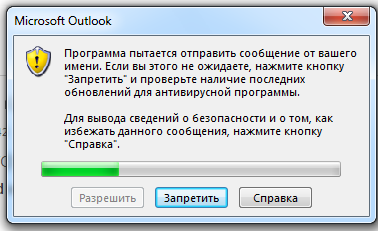
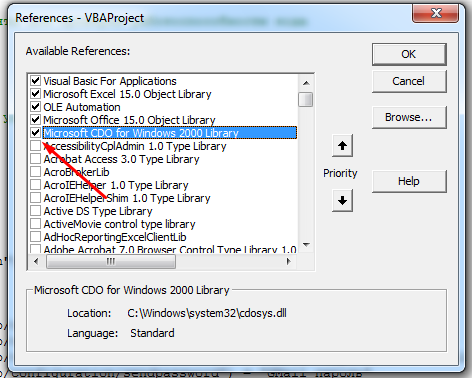
Здравствуйте!
А не могли бы Вы привести способы отправки писем из Excel с помощью VBA с ВЛОЖЕНИЯМИ?
Спасибо!
Добрый день, Дмитрий.
Чтобы отправить письмо с вложением из Excel с помощью VBA, необходимо добавить адрес прикрепляемого файла. Команда будет выглядеть так .Attachments.Add "C:\temp\Test.xlsx". Данный код необходимо поместить в блоке With Mail_Single, перед командой .Send
Добрый день, Ренат!
скажите как можно изменить код в 3 примере чтобы сразу без проверки отправлять письма? без создания черновика?
Отличный вопрос, подпишусь!
Мой опыт показывает, что эффективнее всего действует омолаживающая косметика и крема из Китая, Кореи, Таиланда.
Очень заметно действует сыворотка Argireline и другие.
Вид кожи у всех разный, поэтому нужно повыбирать самой, вот например крем
Постоянно пробую что-нибудь новенькое и тебе советую!
Здравствуйте!
А не могли бы Вы привести способы отправки из Excel с помощью VBA только определенной информации (например только выбранную строку или несколько ячеек)?
Спасибо!
Добрый день. В таком случае необходимо изменить аргумент элемента Email_Body. Например, Email_Body = Range("A4").Value, если необходимо отправить значение ячейки A1
Спасибо.
Но если я захочу отправлять каждый раз другую строчку придется делать поправки в VBA?
Необязательно, вы можете дописать код, который будет менять значение аргумента, в зависимости от определенных условий
Здравствуйте, Ренат
При запуске макроса появляется ошибка в строчке
If Err.Description <> «» Then MsgBox Err.Description
Compile error:
Syntax error
Марат, попробуйте воспользоваться кодом в файле, который прикреплен к статье. Я перепроверил код, все работает. Такая ошибка возникает обычно, когда присутствует ошибка в написании синтаксиса кода
Здравствуйте!
Я пытаюсь отправить диапазон значений из Вашего примера
Email_Body = Range("A4").Value
и ставлю диапазон, например:
Email_Body = Range("A20:С30").Value
появляется ошибка Run-time.
Что я делаю не так?
VBA Excel позволяет вытягивать значение только одной ячейки. Для диапазона ячеек свойство Value не работает
Здравствуйте!
При попытке отправить письмо с помощью CDO. Выдает ошибку: Error in loading DLL. Что может быть не правильно?
Виталий, по ссылке находится статья, где вы сможете найти основные проблемы, возникающие при попытке отправки письма с помощью CDO
Ренат, добрый день!
При использовании метода SendKeys почему-то отправка происходит через один раз: то отправляется, то просто останавливается на окне с письмом, но отправка не происходит. Причём периодичность отправки-неотправки строго держится. С чем это может быть связано? Я просто скачал Ваш файл, поправил в VBA адрес почты для отправки писем и запустил метод.
Добрый день, Веталь
Я подряд отправил 5 писем с помощью SendKeys на трех разных компьютерах и проблем с макросом не обнаружил. Думаю, проблема связана с почтовой программой (я использую Microsoft Outlook). Возможно, у вас в настройках где-то стоит блокировка дублирующих писем.
Спасибо вам за статью! интересные способы! Кстати, а если нужно произвести рассылку email, то лучше всего использовать специальный сервис по типу Unisender’a (кому надо, вот ссылочка -https://www.unisender.com/ru/)
Здравствуйте, Ренат!
Спасибо Вам за эту статью!
Пытаюсь с ее помощью сделать массовую рассылку с вложениями по подразделениям, на тестах пока все работает. Пользовался пока только первым способом, есть такой вопрос:
Можно ли использовать настройки подписи из Outlook, если она там забита?
Кстати, на несколько адресов пока не посылал (в плане загнать этот код в цикл), а на один адрес у меня никаких запросов на подтверждение отправки не появляется.
Добрый день, Дмитрий
Думаю, будет проще создать новую текстовую переменную, где будет находится ваша подпись. И ее уже добавить к аргументу с текстом письма.
Ок, спасибо!
Я так и сделал, просто переменная получается страшненькая — там и тело письма, и подпись, и куча переводов строки 🙂
Еще вопрос: если несколько адресов или несколько вложений — какой должен быть синтаксис? Через запятую или как?
Методом проб и ошибок дошел 🙂
Если кому нужно — все просто:
With Mail_Single
.Subject = Email_Subject
.To = Email_Send_To
.CC = Email_Cc
.BCC = Email_Bcc
.Body = Email_Body
.Attachments.Add fn1
.Attachments.Add fn2
.Attachments.Add fn3
.Send
End With
Ренат, здравствуйте.
Небольшое замечание: поскольку вы CDO объекты создаёте не в операторе dim, а через CreateObject, то необходимости подключать библиотеку в References нет.
Спасибо за комментарий, Денис
Уважаемй Ренат, Прошу Вас подсказать как прикреплять аттач при способе отправки с помощью CDO
Заранее благодарю.
Добавьте строчку
перед командой
. Больше информации можете узнать на сайте автора данной методики
Ренат добрый день!
Подскажите , а как именно активную книгу добавить в аттач в «Send Keys»
Спасибо автору!
Подскажите пжл как прописать код таким образом, чтобы инфорация в теле письма шли не одной строчкой а на нескольких например:
1) Ваня
2) Таня
3) Гена
а не 1) Ваня 2) Таня 3) Гена
Здравствуйте! Не подскажите какие функции необходимо ввести, если мне надо вывести поздравление для имени, введенного самим пользователем?
Люди, здравствуйте. Объясните пожалуйста по простому (для чайников) как настроить отправку писем из Excel 2010 ч/з оутлук.
Мне нужно отправить анкету с моими данными В каждую строку я внес свои данные, а как теперь мне отправить сообщение через эксель? У меня в семье есть компьютерщик, но он в отъезде, а мне нужно отправить через эксель письмо Посоветйуте с чего нужно начинать ?
Здравствуйте. При попытке отправить письмо через gmail с помощью SendKeys работа макроса заканчивается на открытии и формировании письма. Но кнопку «отправить» сам макрос не нажимает. Как настроить так, чтобы не надо было нажимать кнопку отправить вручную? Спасибо
Добрый день, Ренат!
Возможно ли сделать рассылку получателям из списка на несколько адресов? В первом варианте адрес получателя прописан в строке Email_Send_To = » exceltipmail@gmail.com » и он один. Спасибо за Ваш ответ.
Николай
Ренат, приветствую!
решились мы на небольшую оптимизацию в работе с нашими клиентами, а именно, все входящие обращения от потребителей, для учета, «заводим» в Ексель. Так удобнее контролировать сроки предоставления ответов.
Так вот, во вложении пример реестра входящих обращений, напротив каждого обращения были созданы кнопки ActiveX при нажатии на которую автоматом формируется письмо в Outlook’е для отправки (шаблон нашего ответа из ячейки и ниже текст обращения потребителя). Это всё для оперативности работы с потребителями, так как в день принимаем до 40-50 обращений.
Единственный минус этого реестра — необходимость каждый раз создавать новую кнопку с корректировкой кода (ссылок на ячейки):
Private Sub CommandButton2_DblClick(ByVal Cancel As MSForms.ReturnBoolean)
Dim OutlookApp As Object, SM As Object
Set OutlookApp = CreateObject(«Outlook.Application»)
Set SM = OutlookApp.CreateItem(olMailItem)
SM.To = Range(«D4»).Value
SM.Subject = «ОТВЕТ НА ОБРАЩЕНИЕ»
On Error Resume Next
SM.Body = Range(«J4″).Value & » __________________________ » & Range(«E4»).Value
SM.Display
Set SM = Nothing
Set OutlookApp = Nothing
End Sub
В этом случае оптимизации никакой…
Вопрос: есть ли возможность копирования кнопки ActiveX в новой строке без переписывания кода???
Очень нам поможете!!!
Файл: .xlsx
Ренат! Добрый день!
при отправки по третьему варианту отключается NumLock
если есть возможность, подскажите как поправить данную ситуацию
<<Команда будет выглядеть так .Attachments.Add "C:\temp\Test.xlsx".
Неправильно.
правильно так :
.AddAttachment "C:\temp\Test.xlsx"
коллекция Attachments — только для чтения
Девочки здраствуйте!
Готовлюсь к борьбе за молодость! 😉
Посоветуйте, какой вы омолаживающей косметикой или кремами пользуетесь?
Перелистала все форумы в интернете, ваш самый адекватный, вот решила спросить…
Буду рада вашим советам!
Добрый вечер.
подскажите, пожалуйста, как отправить вложение, которое только что было сохранено на рабочий стол, с указанием определенной темы письма и на определенный почтовый ящик?
добрый день! подскажите пожалуйста если в ячейки указано несколько адресов через точку запятой, как организовать рассылку через outlook. Суть такая формируется письмо в PDF формате через слияния и отправляется на указанные адреса в списке, но там где адреса два выходит ошибка. Заранее спасибо! !
Ренат добрый день! Очень нужно подскажите пожалуйста если в ячейки указано несколько адресов через точку запятой, как организовать рассылку через outlook. Суть такая формируется письмо в PDF формате через слияния и отправляется на указанные адреса в списке, но там где адреса два выходит ошибка. Заранее спасибо! !
Нашел способ отправки рассылки именно через Outlook (1 способ) минуя окно «Программа пытается отправить сообщение от вашего имени».
Второй метод не подходит потому что пользуюсь рабочей потной, а светить пароли в коде как то не хочется по политике безопасности и т.д.
А третий способ не подходит потому что нельзя добавить вложение Attachments.Add и текст сообщения сцепляется одним предложением без красной строки.
Итого в код первого способа вместо «.Send» пишем:
.Display
Application.Wait (Now + TimeValue(«0:00:04»))
Application.SendKeys «^({ENTER})»
Application.SendKeys («{ENTER}»)
Тем самым имитируем нажатие клавиши ENTER, и никаких окон безопасности не всплывает!
добрый день!
Подскажите , а как именно активную книгу добавить в аттач в CDO
s6f3qвам бонус http://vk.com/bt5y6
https://zootovary.org/suhoy-korm-dlya-kotov-royal-canin-kitten/